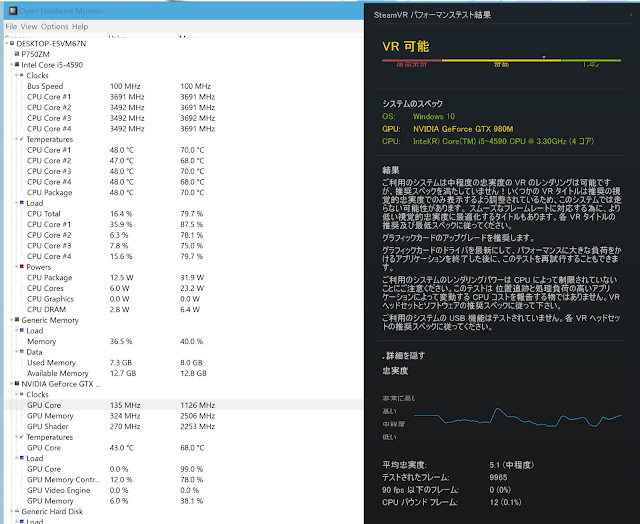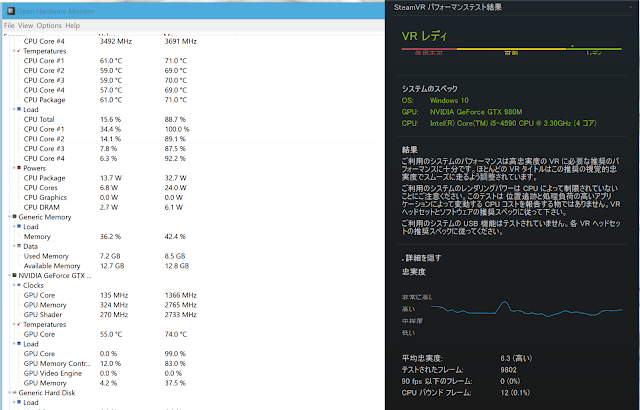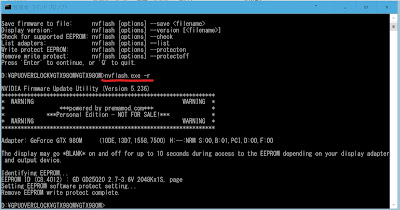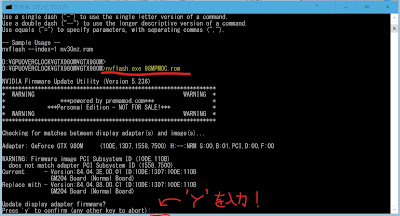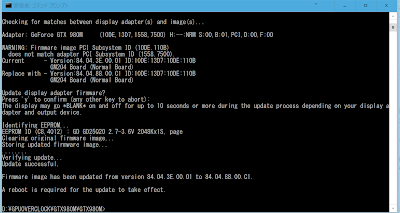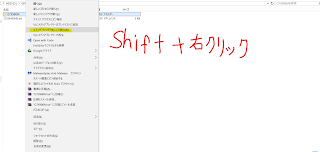前回の投稿からどれだけだったんでしょうね…(^_^;)
第30回ロボットコンテストから早1ヶ月が経とうとしています。
あまり良い成果を残せずに終わってしまった大会でしたが、今回のロボコンを経て学んだことをすこし備忘録として残そうかと思いました。
そしてこれを来年にも活かせるようにしなければな…と思っているわけです。ハイ。
あまり良い成果を残せずに終わってしまった大会でしたが、今回のロボコンを経て学んだことをすこし備忘録として残そうかと思いました。
そしてこれを来年にも活かせるようにしなければな…と思っているわけです。ハイ。
というわけでブログタイトルのようにやって行きたいと思います。
ではでは…
環境
PSoC Creator 4.1
PSoC 5LP Development Kit
ぐらいでいいですかね?(もちろんPrototyping Kitでもできますよ~)
とりあえずぱぱっとUSBUARTのスケッチとコードを貼り付けときます。
(正直USBUARTではわかってないまま使ってる部分が...(;´∀`))
配線図は以下の通りです。PSoC Creator 4.1
PSoC 5LP Development Kit
ぐらいでいいですかね?(もちろんPrototyping Kitでもできますよ~)
とりあえずぱぱっとUSBUARTのスケッチとコードを貼り付けときます。
(正直USBUARTではわかってないまま使ってる部分が...(;´∀`))
#include<project.h>
#include<stdio.h>
int main()
{
CyGlobalIntEnable; /* Enable global interrupts. */
LCD_Char_Start();
USBUART_Start(0,USBUART_5V_OPERATION);
while(!USBUART_bGetConfiguration()){}
USBUART_CDC_Init();
int count = 0;
uint8 buff[64] = "";
while(1)//main loop
{
if(0 != USBUART_GetConfiguration())
{
if(0 != USBUART_DataIsReady())
{
count = USBUART_GetAll(buff);
if( count != 0){
while(0 == USBUART_CDCIsReady()){}
USBUART_PutChar(buff[0]);
LCD_Char_Position(0,0);
LCD_Char_PrintNumber(count);
LCD_Char_PrintString(buff);
if(64 == count){
while(0 == USBUART_CDCIsReady()){}
//sent zero packet
USBUART_PutData(NULL,0);
}
}
}
}
}
}
超シンプル(*´∀`)
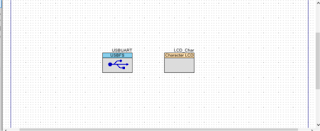
この記事と連携させればこぉんな感じで通信できるはずです...
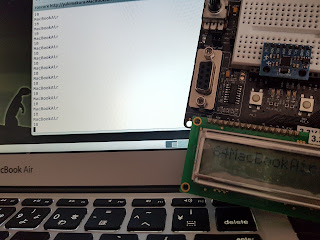
...次の更新はいつになることやら(;´∀`)